"Comment ajouter des sous-titres à un film ? Je souhaite mieux comprendre les dialogues du film, mais je ne sais pas comment mettre des sous-titres dans un film."
Lorsque vous regardez un film dans une langue étrangère, vous risquez de ne pas comprendre ses dialogues. Dans ce cas, les sous-titres jouent un rôle essentiel pour bien familiariser l'histoire et les personnages du film. Cependant, si vous ne possédez aucun aspect technique des sous-titres, vous ne savez probablement pas comment ajouter des sous-titres à un film téléchargé. . Cet article partagera comment ajouter des sous-titres à un film de manière permanente en utilisant le meilleur logiciel.
Partie 1. Comment ajouter facilement des sous-titres à un film ?
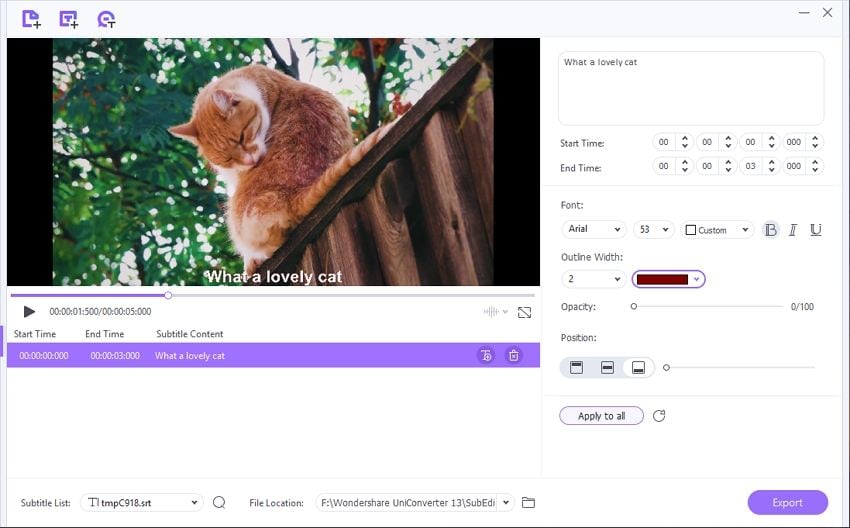
Si vous souhaitez ajouter des sous-titres à votre film téléchargé sans aucun problème ni acquérir des connaissances techniques, alors Wondershare UniConverter est le meilleur choix. Le logiciel, qui est compatible avec macOS et Windows, propose un éditeur de sous-titres qui vous permet de faire toutes sortes de choses avec le fichier de sous-titres.
De plus, avec l'éditeur de sous-titres, vous pouvez télécharger le fichier de sous-titres et le modifier facilement en gérant la taille, la couleur et le type de police. Non seulement cela, mais vous pouvez également créer des sous-titres personnalisés. Par ailleurs, si vous sentez que les sous-titres ne sont pas synchronisés avec le film, le logiciel vous permettra de les synchroniser. Une autre caractéristique importante de cet outil est qu'il génère automatiquement des sous-titres.
Méthode 1 : Créez des sous-titres pour un film en créant des sous-titres à votre guise.
Vous pouvez modifier les fichiers de sous-titres à l'aide de l'éditeur de sous-titres d'UniConverter et en appliquant les étapes indiquées dans la liste ci-dessous :
Étape 1 Accédez à l'éditeur de sous-titres UniConverter.
Lancez le logiciel et cliquez sur l'icône Boîte à outils. À partir de là, sélectionnez Éditeur de Sous-Titres.
Étape 2 Ajoutez le film et créez des sous-titres.
Cliquez sur le bouton +/Ajouter pour importer le film. Une fois le fichier téléchargé, cliquez sur Nouveau, insérez le contenu des sous-titres et ajustez l'heure et la position de début/fin.
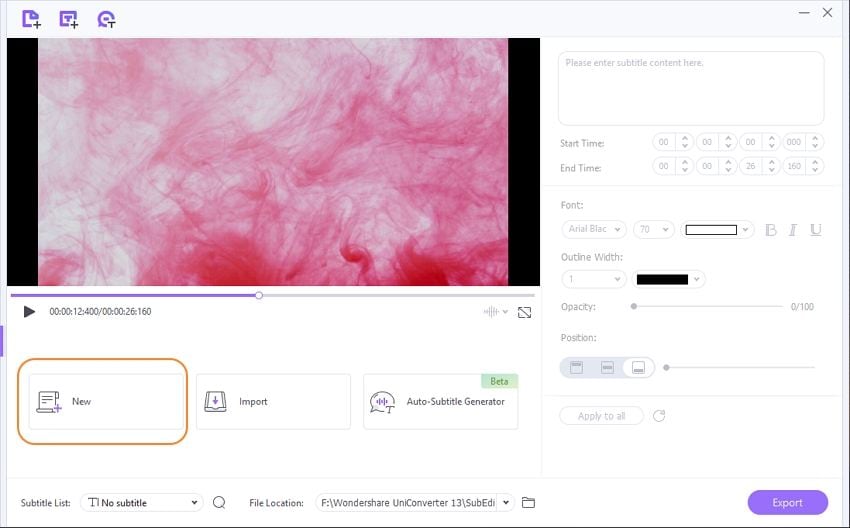
De plus, vous pouvez définir la taille/couleur/type de police et l'opacité. Après avoir corrigé toutes les fonctionnalités, cliquez sur Appliquer à tous.
Étape 3 Exportez le film avec de nouveaux sous-titres.
Enfin, sélectionnez le nouvel Emplacement du fichier pour le film sur votre bureau et cliquez sur Exporter pour terminer le processus.
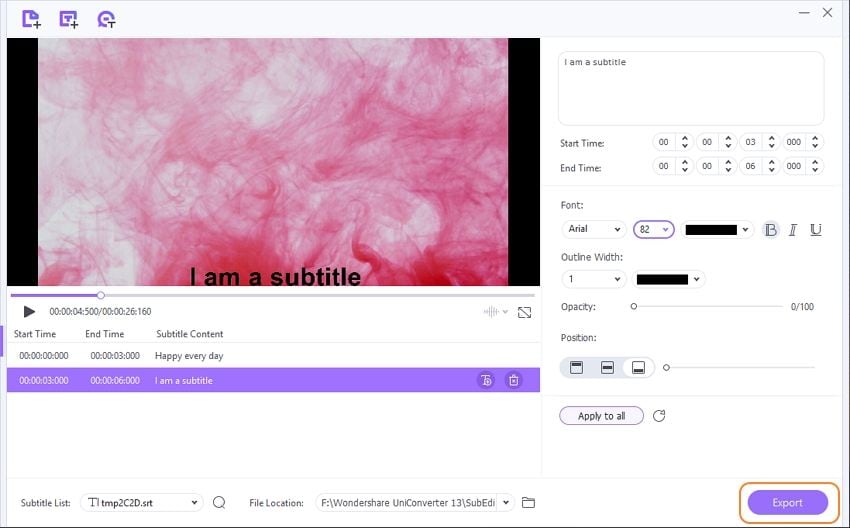
Wondershare UniConverter — Meilleur éditeur de sous-titres de films pour Windows et Mac
Ajoutez des sous-titres aux films, y compris MP4, MKV, AVI, MTS et tout autre fichier multimédia.
Créez des sous-titres personnalisés, ou téléchargez et modifiez des fichiers de sous-titres (police, couleur, taille) et synchronisez-les avec vos films.
Transférez rapidement des fichiers vidéo d'un ordinateur portable vers un iPod, un iPhone, un Android et d'autres appareils.
Compressez des fichiers vidéo de grande taille en un seul clic.
Vitesse de conversion 90 fois plus rapide pour convertir vos films en plus de 1 000 formats vidéo sans perte de qualité.
Méthode 2 : Mettez des sous-titres dans un film en important ou en téléchargeant des fichiers de sous-titres.
Vous pouvez importer un fichier de sous-titres existant dans le film, que vous avez téléchargé à partir de n'importe quelle bibliothèque de sous-titres en ligne. Les étapes sont les suivantes :
Étape 1 : Importez les sous-titres dans le film.
Après avoir ouvert l'Éditeur de sous-titres, ajoutez la vidéo et cliquez sur Bouton Importer pour ajouter le fichier de sous-titres déjà téléchargé ou créé.
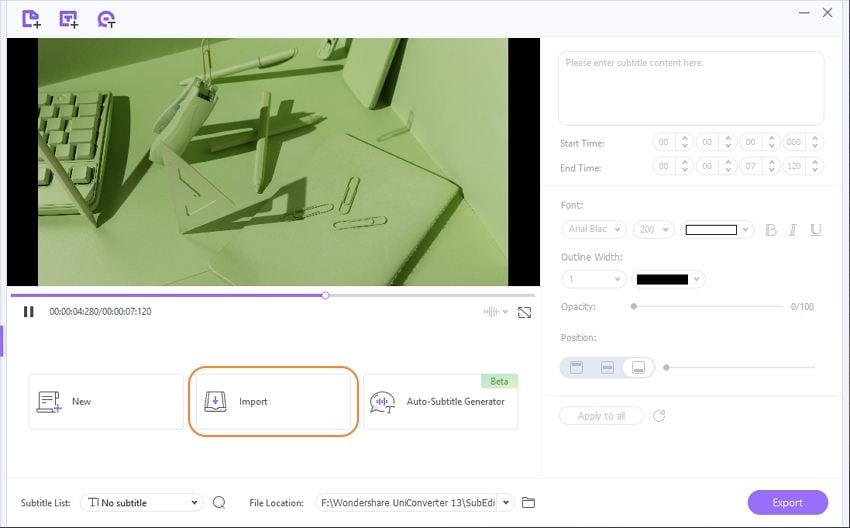
Étape 2 : Ajustez les sous-titres et exportez le film.
Maintenant, ajustez les sous-titres et synchronisez son heure de début et de fin avec le film. Sélectionnez l'Emplacement du fichier et appuyez sur Exporter pour terminer la procédure.
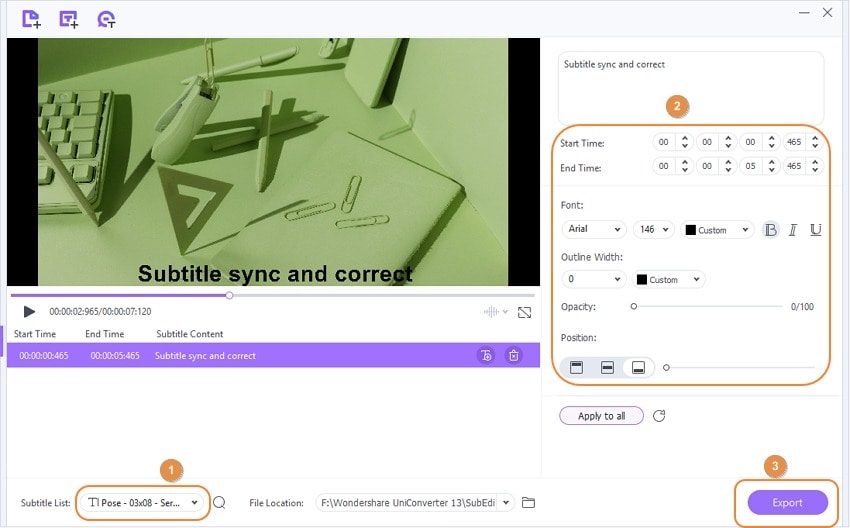
Méthode 3 : insérer des sous-titres dans un film grâce au générateur de sous-titres automatique.
UniConverter propose le générateur de sous-titres automatique qui détecte automatiquement l'audio de la vidéo et crée des sous-titres pour votre film. Voici les étapes :
Étape 1 : Ouvrez simplement l'Éditeur de sous-titres , importez le fichier et cliquez sur le Générateur de sous-titres automatique pour démarrer le processus.
Étape 2 : Une fois que le logiciel a terminé le processus, cliquez sur Exportez et téléchargez le film sur votre système.
L'UniConverter fournit un ensemble complet d'outils pour gérer ou créer des fichiers de sous-titres pour votre film ou vidéo.
Partie 2. Où pouvez-vous télécharger des sous-titres gratuitement pour ajouter des sous-titres à un film ?
Avant de comprendre comment ajouter un fichier de sous-titres à un film, il est essentiel de connaître les plateformes de bibliothèque de sous-titres gratuites. Cette section divulguera les noms des sites Web renommés.
1. English Subtitles
Note : 4,7
Systèmes pris en charge systèmes : Windows , Mac, Android, iOS
Tarification : Gratuit
Comme son nom l'indique, ce forum ne propose que des sous-titres en anglais. Cependant, vous trouverez instantanément du contenu pour les films et les séries télévisées récemment diffusés.
Avantages
Simple à naviguer.
Les sous-titres des nouveaux films et émissions sont disponibles.
Accessible sur toutes les plateformes !
Inconvénients
Trop d'annonces !
Il ne propose que des sous-titres en anglais.
2. Addic7ed
Note : 4,7
Systèmes pris en charge : Windows, Mac, Android, iOS
Tarification : Gratuit
Addic7ed a une présence sur les réseaux sociaux qui permet de déterminer plus facilement quel type de sous-titres sont téléchargés sur le site. De plus, vous pouvez ouvrir la plate-forme à l'aide de n'importe quel navigateur de bureau ou de smartphone.
Avantages
Vous pouvez rejoindre l'équipe d'Addic7ed !
Gratuit !
Derniers sous-titres !
Aucune annonce !
Inconvénients
Le forum communautaire n'est pas engageant.
3. OpenSubtitles
Note : 4,5
Systèmes pris en charge : Windows, Mac, Android, iOS
Tarification : 10 EUR/an sans publicité
OpenSubtitles est peut-être le forum le plus connu pour télécharger des sous-titres gratuitement. De plus, vous pouvez enregistrer les sous-titres de vos films dans plusieurs langues, telles que l'anglais, le portugais, l'arabe, l'espagnol, l'italien, etc.
Avantages
Accessible sur toutes les plateformes.
Multilingue !
Gratuit !
De nouveaux sous-titres sont ajoutés chaque jour !
Inconvénients
Annonces.
4. Subscene
Note : 4,6
Systèmes pris en charge : Windows, Mac, Android, iOS
Tarification : Gratuit
Subscene propose tous les derniers sous-titres liés à votre film ou émission de télévision préféré dès que le contenu est diffusé. De plus, il contient des sous-titres de films plus anciens. En outre, vous pouvez télécharger votre fichier de sous-titres sur le forum.
Avantages
Nettoyer l'interface utilisateur !
Sous-titres faciles à télécharger.
Mode sombre.
Gratuit.
Inconvénients
Les sous-titres téléchargés peuvent être désynchronisés avec le film.
5. Podnapisi
Note : 3,6
Systèmes pris en charge : Windows, Mac, Android, iOS
Tarification : Gratuit
La bibliothèque de sous-titres en ligne propose du contenu dans plus de 100 langues. Vous pouvez trouver des sous-titres pour tous les films, émissions de télévision et même documentaires de Podnapisi.
Avantages
Intuitif !
Il offre des statistiques de sous-titres !
Un forum communautaire est disponible !
Il est fréquemment mis à jour.
Inconvénients
Le support est inexistant.
Partie 3. FAQ sur la façon d'ajouter des sous-titres à un film
Découvrez quelques réponses aux requêtes courantes sur la façon de joindre des sous-titres à un film.
Comment puis-je ajouter des sous-titres à un film sur mon téléphone ?
Téléchargez le fichier de sous-titres depuis l'un des sites mentionnés dans cet article et ouvrez le lecteur multimédia que vous utilisez pour lire le film. Ensuite, accédez à sa fonction d'importation de sous-titres et ajoutez le fichier de sous-titres au film à l'aide du téléphone.
Comment ajouter des sous-titres à un MP4 ?
Si vous avez un fichier MP4, téléchargez-le sur le lecteur UniConverter et cliquez sur l'option Ajouter un sous-titre. Ensuite, sélectionnez le fichier dans l'explorateur Windows et ajoutez-le au film MP4.
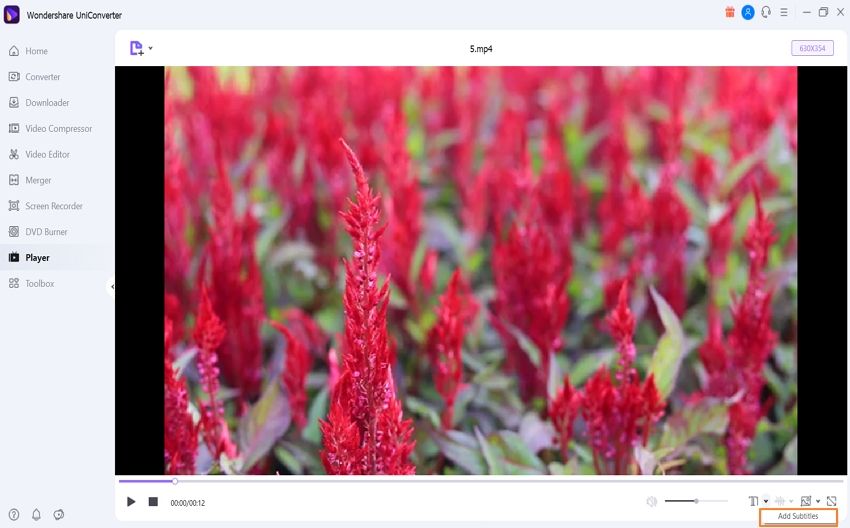
Quel est le format des sous-titres ?
Un fichier de sous-titres est disponible dans plusieurs formats, mais le type de fichier le plus répandu est le SRT. Vous pouvez télécharger des sous-titres dans d'autres formats, notamment SSA, SBV, VTT et TXT.
Comment mettre des sous-titres sur un film et un téléviseur Windows 10 ?
Vous pouvez utiliser l'éditeur de sous-titres UniConverter à partir du PC Windows 10 et ajouter ou modifier les sous-titres sur un film. Le logiciel vous permet également de créer de nouveaux sous-titres et fournit les moyens pour générer automatiquement des sous-titres précis.
Partie 4. Conclusion
Découvrez à quel point il est facile de gérer les fichiers de sous-titres. Avec l'éditeur de sous-titres de Wondershare UniConverter, vous pouvez apprendre instantanément à ajouter des sous-titres à un film. De plus, vous savez maintenant à quelle plate-forme accéder pour télécharger des sous-titres déjà ajustés pour votre film. Si vous trouvez ce guide sur la mise de sous-titres dans un film utile, n'hésitez pas à le partager avec vos pairs.

